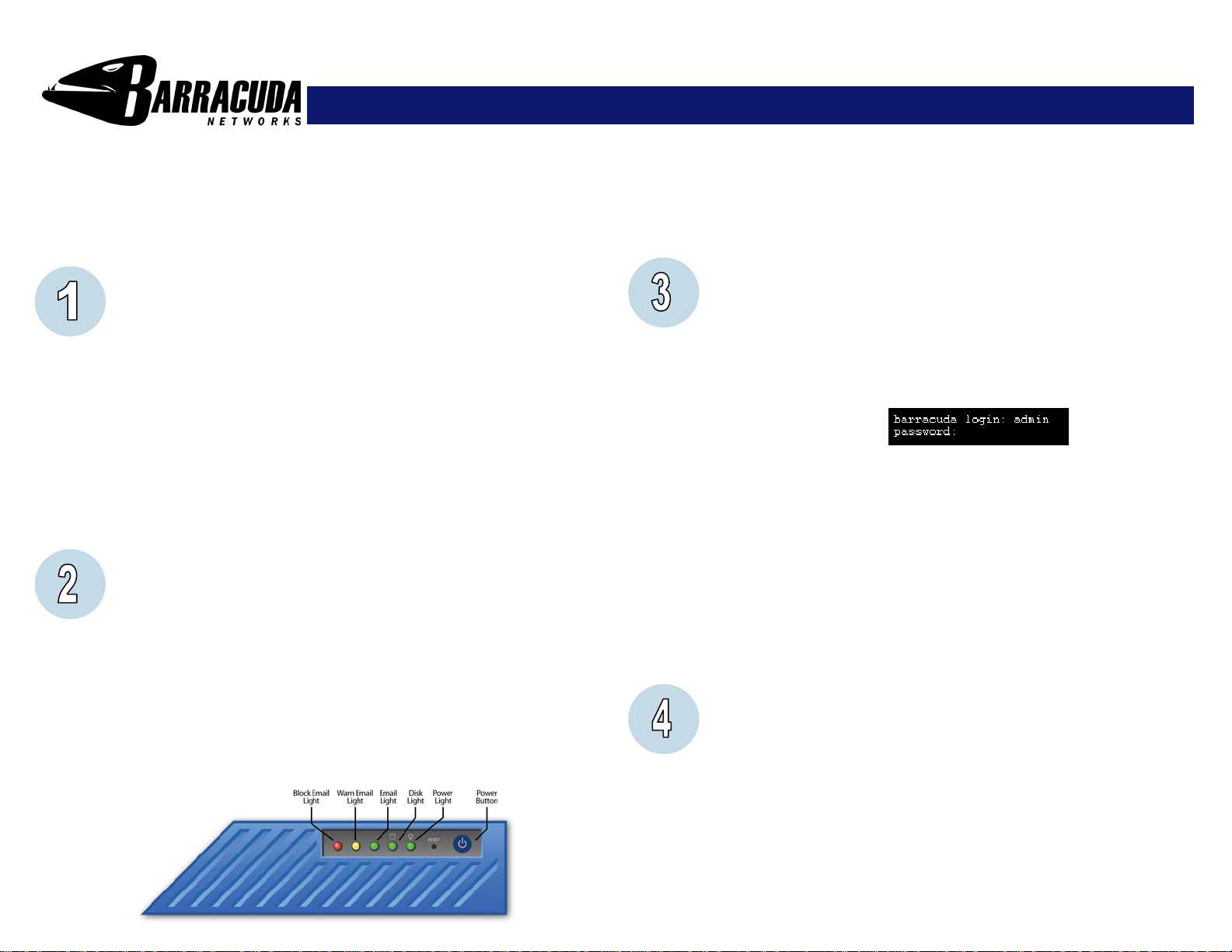
바라쿠다 스팸 방화벽은 메일서버의 앞단에서 스팸과 바이러스를 차단하는 장비입니다.
내부 네트워크에 내부 네트워크 IP 를 부여받고 설치가 되어집니다. 보통은 네크워크
구간중 DMZ 구간에 설치되거나 또는 방화벽 뒤단에 설치가 됩니다. 바라쿠다 스팸
방화벽은 스팸과 바이러스가 메일서버로 전달되기 전에 광범위한 방법으로 차단합니다.
시작하기
이 설명서는 바라쿠다 스팸 방화벽 설치에 대한 설명을 제공합니다. 설치를 시작하기 전에
반드시 이 설명서를 읽기를 권장합니다. 바라쿠다 스팸 방화벽 설치를 시작하기 위해서는
다음과 같은 것이 필요합니다.:
• 바라쿠다 스팸 방화벽
• AC 전원 코드
• 네트워크 케이블
• 마운트 레일 (model 600/800/900 만 있습니다. )
• VGA 모니터 (권장)
• PS2 키보드 (권장)
장비 설치
바라쿠다 스팸 방화벽 설치하기:
1. 바라쿠다 스팸 방화벽을 19 인치 랙에 고정하거나 안정된 장소에 설치합니다..
2. 이더넷 케이블을 바라쿠다 스팸 방화벽 뒷면 있는 이더넷 포드와 네트워크 스위치를
연결합니다.
3. VGA 모니터, PS2 키보드, AC 전원코드를 장비에 연결합니다. 주의> AC 전원코드를
장비에 연결하면 잠시 전원이 들어왔다가 잠시후에 전원이 꺼집니다. 이것은
정전시에 자동으로 전원이 켜지도록 설계되었기 때문입니다..
4. 장비를 켜기위해 전면패널에 있는 POWER 버튼을 누릅니다.
Barracuda Spam Firewall - Quick Start Guide
IP 주소 및 네트워크 설정하기
모니터가 연결되어 있다면, 바라쿠다 스팸 방화벽은 부팅시 초기화면과 관리자 콘솔 로그인
화면이 출력됩니다. 설정을 하려면 다음과 같이 합니다.
1. 관리자 ID 로 관리자 콘솔로 로그인 합니다.:
• Login: admin
• Password: admin
2. 네트워크 설정에 맞게 IP 주소, 서브넷 마스크, 게이트웨이, DNS 서버 설정을
입력합니다.
3. 변경된 내용을 저장합니다.
모니터와 키보드가 없이 IP 설정을 하고자 한다면 전면 패널의 RESET 버튼을 이용합니다.
RESET 버튼을 다음과 같이 누르고 있으면 아이피 설정이 자동으로 됩니다.:
IP address RESET 버튼을 누르는 시간…
192.168.200.200 5 seconds
192.168.1.200 8 seconds
10.1.1.200 12 seconds
방화벽 포트 열기
만약 바라쿠다 스팸 방화벽이 방화벽 뒤단에 설치된다면, 제대로 동작하기 위해서
방화벽에서 다음과 같은 포트를 열어주어야 합니다.
Port 방향 TCP UDP 용도
22 In Yes No 원격 지원서비스 (권장)*
25 In/Out Yes No 이메일 및 반송메일
53 Out Yes Yes Domain name service (DNS)
80 Out Yes No 바이러스, 펌웨어 및 스팸룰 업데이트**
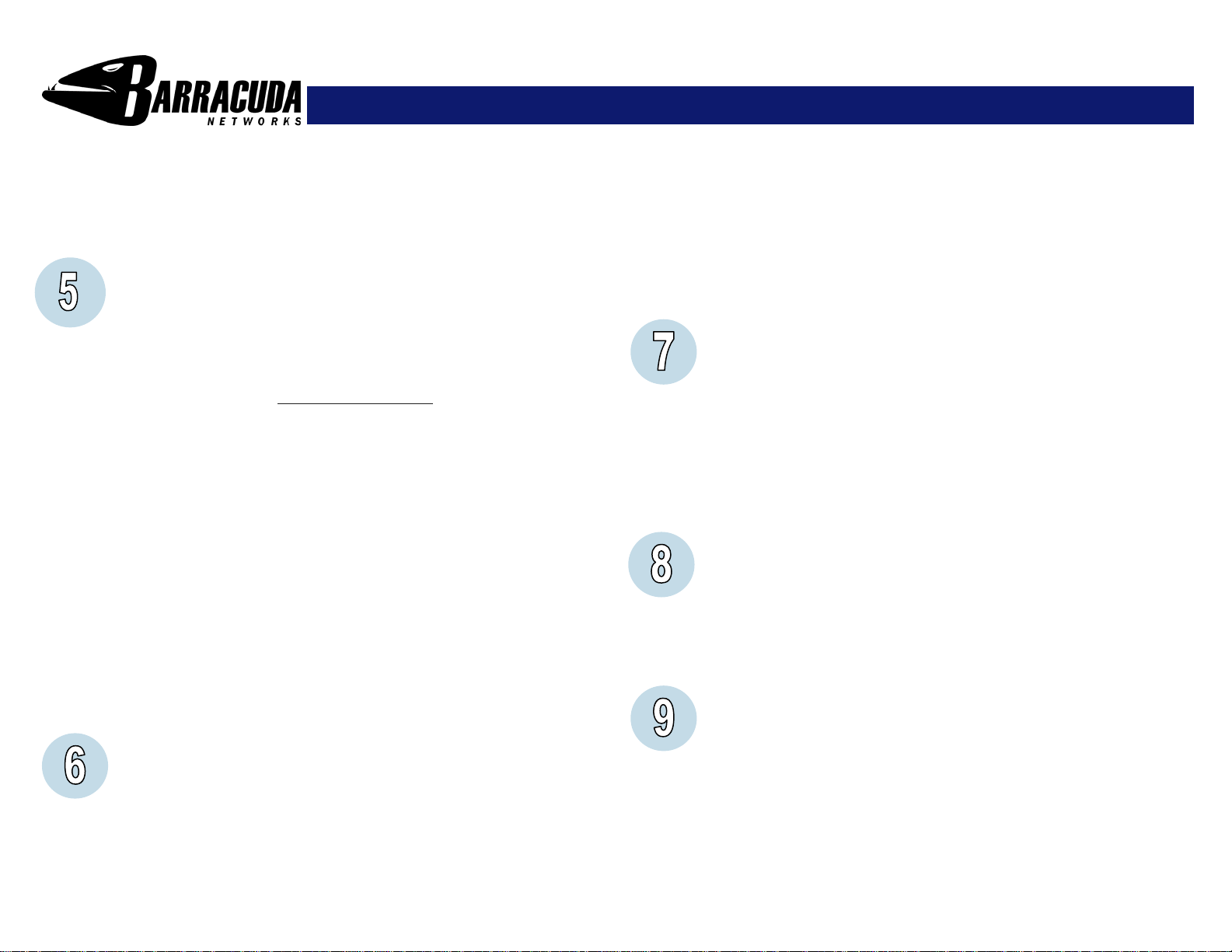
123 Out No Yes Network Time Protocol (NTP)
*22 번 포트 접속은 기술지원 요청시만 사용되어집니다.
** 모든 펌웨어 업데이트시, 바라쿠다 스팸 방화벽은 205.158.110.0/24 로 접속하게 됩니다.
바라쿠다 스팸 방화벽 설정
바라쿠다 스팸 방화벽과 같은 네트웍에 연결되어 있는 컴퓨터의 웹브라우저를 이용하여
다음과 같은 과정을 수행합니다.:
1. 브라우저의 주소창에 바라쿠다 스팸 방화벽 IP 와 포트 기본 웹설정포트인 8000 을
입력하여 접속합니다. 예를 들어 아이피가 192.168.200.200 로 설정되어 있다면 다음과
같이 입력합니다. http://192.168.200.200:8000
2. 바라쿠다 스팸 방화벽 웹화면에서 관리자로 로그인합니다.
: ID: admin 암호: admin
3. 메뉴의 기본설정Æ IP 설정(Basic->IP configuration) 화면에서 다음과 같이 설정합니다.:
• IP 주소, 서브넷 마스크, 게이트웨이 설정이 맞게 되었는지 확인합니다.
• 메일을 전송할 실제 메일서버의 서버명이나 IP 주소를 입력합니다. 예시:
mail.<yourdomainname>.com
• 1 차, 2 차 DNS 설정이 맞게 되었는지 확인합니다.
• 기본 호스트명과 기본 도메인 설정. 이 설정은 반송메일과 관계있습니다. 예를 들면
기본 호스트명에
<yourdomainname>.com 을 입력합니다.
• 이메일 수신도메인 설정(Allowed Email Recipient Domain(s))에서, 수신을 할
이메일 도메인을 입력합니다. 도메인을 하나 하나씩 등록합니다. 주: 여기에
등록되지 않고 수신되는 모든 도메인 이메일은 거부됩니다.
4. 모든 정보를 저장하기 위해서 “저장하기” 버튼을 클릭합니다.
barracuda
를 입력하고 기본 도메인에
펌웨어 업데이트
1. 세부설정Æ 펌웨어 업데이트(Advanced-> Firmware Update) 메뉴로 이동합니다.
2. 펌웨어 다운로드(Firmware Download)를 클릭합니다. OK 버튼을 클릭하여 다운로드를
시작합니다. 장비에 손상이 가지 않도록 하기위해 다운로드 중에는 전원을 끄지 않도록
합니다. 다운로드 되는 과정을 확인하려면 브라우저를 갱신합니다. 다운로드가
완료되면 사용자에게 알려줍니다.
Barracuda Spam Firewall - Quick Start Guide
3. 새로운 펌웨어를 적용하기 위해서는 세부설정Æ 펌웨어 업데이트 (Advanced->
Firmware Update) 페이지의 “적용” 버튼을 클릭합니다. 완료되는데는 몇분정도
걸립니다.
4. “OK”를 클릭하면 시스템이 재시작됩니다.
5. 펌웨어를 적용한 뒤에 수정사항과 새로운 기능의 숙지를 위해 웹 화면에 로그인하여
릴리즈 노트를 읽기를 권장합니다. 새로운 펌웨어에 포함된 새로운 기능과 설정을
숙지하는 것을 권장합니다.
관리자 암호 변경하기
비인가 사용을 막기 위해서 기존 관리자암호를 좀더 안전한 암호로 변경하기를 권장합니다.
관리자 암호는 웹화면으로 접근하는 암호는 변경이 가능합니다. 관리 콘솔로 접근하는
암호는 변경이 불가능하며 반드시 언제든지 빼 놓을수 있는 키보드 입력을 통해서만
접근가능합니다.
1. 기본설정Æ관리 (Basic->Administration)메뉴에서 기존암호와 새로운 암호를
입력합니다.
2. “암호저장”을 클릭합니다.
장비 가동
기본설정Æ상태(Basic->Status) 페이지에서 Energize Updates 기능이 동작되는지를
확인합니다. 제품등록 상태에서, Energize Updates 제품 등록이 맞게 되었는지 확인합니다.
만약 Energize Updates 가 활성화 되지 않았다면, 활성화 링크를 클릭하여 바라쿠다
네트워크 제품 등록 페이지로 가서 제품 등록을 완료합니다.
바라쿠다 스팸방화벽이 메일을 수신하도록 설정
바라쿠다 스팸 방화벽의 스팸 및 바이러스 차단 기능을 사용하기 위해서는 메일이
바라쿠다 스팸 방화벽으로 수신되도록 설정해야 합니다. 메일 수신을 변경하는데는 2 가지
설정이 가능합니다.:
• 포트 포워딩. 방화벽에서 포트포워딩 설정을 변경하여 메일이 바라쿠다 스팸
방화벽으로 수신이 되도록 할 수 있습니다. 이렇게 하기 위해서는 방화벽의 포트
설정이 필요합니다. 좀더 자세한 정보는 방화벽 문서를 확인하거나 방화벽 관리자와
상담하십시오.
• MX 레코드. DNS 에 바라쿠다 스팸 방화벽을 추가하고 MX 레코드를 수정하여 메일이
바라쿠다 스팸 방화벽으로 수신되도록 합니다. 일반적으로 DNS 서버에서 하거나

DNS 서비스를 통해서 하게 됩니다.
예시:
DNS 에 바라쿠다 스팸 방화벽을 등록하기
barracuda.barracudanetworks.com IN A 66.233.233.88
예시: MX 레코드 변경하기
IN MX 10 barracuda.barracudanetworks.com
DNS 프로그램 및 서비스가 매우 다양하지만 , DNS 등록 및 MX 레코드 변경은 위의 예시와
비슷합니다. 위의 예시에서는 우선 순위를 10 으로 설정했습니다.
주: 어떤 DNS 서버는 인터넷 캐시 정보를 7 일간 보관하는 경우가 있습니다. 이에 따라 MX
레코드 변경후에 메일이 들어오는 데는 시간이 걸릴 수도 있습니다.
중요 사항
• 릴레이 옵션을 설정하지 않거나 또는 바라쿠다 스팸 방화벽을 외부 발송 모드로
사용하지 않는다면 바라쿠다 스팸 방화벽을 이용하여 외부로 메일을 발송하도록 하지
마십시오.
• 혹시나 생길수 있는 문제를 미리 방지하기 위해서 메일 서버에서의 스팸 설정을
꺼두기를 권장합니다.
스팸 설정 조정
기본적으로 바라쿠다 스팸 방화벽은 모든 스팸에 태그를 하도록 설정되어 있습니다. 스팸
메시지의 제목 앞에 “[BULK]”를 붙입니다. 이것은 사용자의 이메일 클라이언트 프로그램의
설정을 통해서 별도의 폴더로 분류할 수 있도록 합니다. 또한 언제든지 스팸 점수를
언제든지 조절 가능합니다. 기본설정 -> 스팸 점수 (Basic->Spam Scoring) 페이지에서 쉽게
조절 가능합니다. 태그를 하도록 하는 초기설정을 사용하기를 권장합니다. 시스템에 대해
익숙해지고 어떤 이메일이 태그되어지는지 알게 되면 사용자의 요구에 맞게 설정을 조절할
수 있습니다.
바라쿠다 사용자 포럼을 확인해보십시오.:
FAQ 나 바라쿠다 스팸 방화벽 설치나 사용에 대한 유용한 팁을 다음사이트에서 찾아볼수
있습니다.
http://forum.barracudanetworks.com
Contact and Copyright Information
Barracuda Networks, Inc. 10040 Bubb Road, Cu pertino, CA 95014 USA • phone: 408.342.5400 • fax: 408.342.1061 • www.barracudanetwork s.com
Barracuda Spam Firewall - Quick Start Guide
Copyright 2005 © Barracuda Networks, Inc. All rights reserved. Use of this product and this manual is subject to license. Informati on in this document is subject
to change without notice. Barracuda Spam Firewall is a trademark of Barracuda Networks, Inc. All other brand and product names mentioned in this document are
registered trademarks or trademarks of th eir respective holders.
